ダッシュボードの設定
このページでは、ダッシュボードの設定とテーマをカスタマイズして組織のブランドに一致させ、読みやすさを向上させ、さまざまな地域や言語で一貫したデータ表示を確保する方法について説明します。
概要
ダッシュボード レベルの設定では、ダッシュボードの次の側面をグローバルに制御できます。
- テーマのカスタマイズ : 色、フォント、ウィジェットのスタイル設定、レイアウト設定など、視覚的な外観を制御します
- 一般設定 : タグ (パブリック プレビュー) を追加し、書式設定標準を制御するロケールを設定し、関連付けられたGenieスペースの可用性を制御します。
これらの設定は、ダッシュボード内のすべてのウィジェットとビジュアライゼーションに適用され、一貫したユーザーエクスペリエンスが確保されます。ダッシュボードの設定を変更すると、変更は既存のウィジェットに自動的に適用され、新しく追加するウィジェットのデフォルトとして使用されます。
ダッシュボードの設定には、ドラフトダッシュボードからのみアクセスできます。
ダッシュボード設定にアクセスする
ダッシュボード設定を開くには:
- 下書きダッシュボードを開きます。
- 右側のパネルで、[ 設定 ]をクリックします。このオプションは、ウィジェットが選択されていない場合に表示されます。
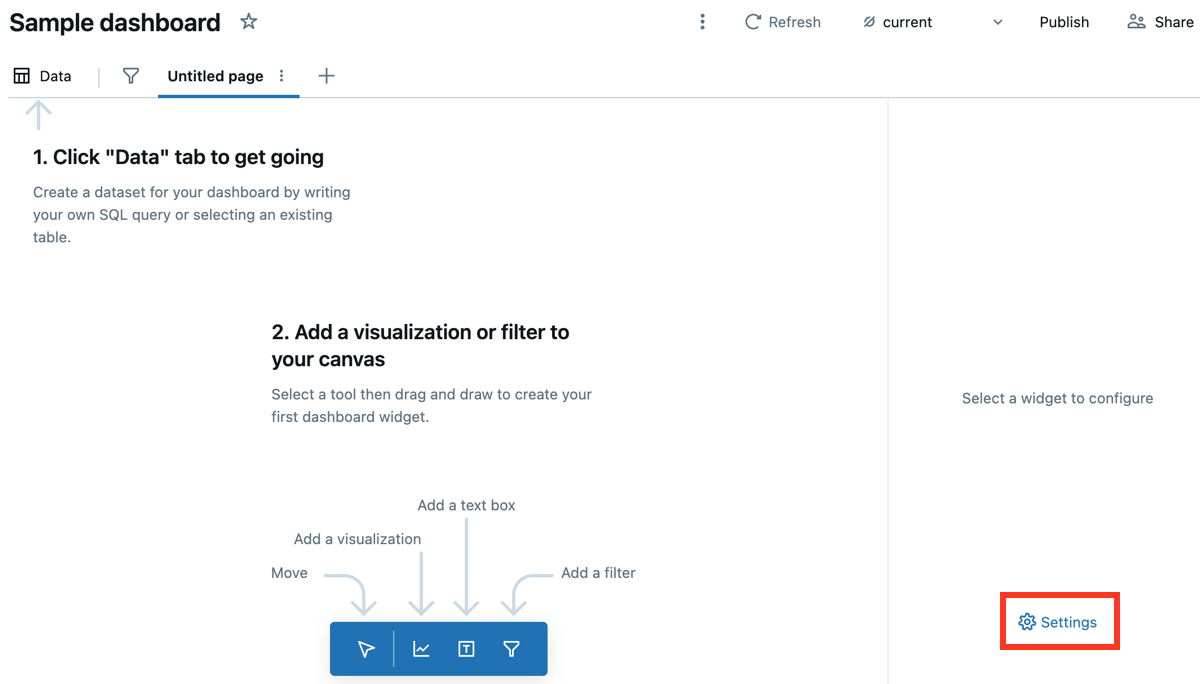
テーマ設定
テーマをカスタマイズするには、ドロップダウンメニューからプリセットを選択するか、個々の設定を調整してカスタムカラーパレットと外観を作成します。
プリセットテーマを選択する
ダッシュボードのテーマを選択するには:
- ダッシュボードの設定にアクセスします。
- [テーマ ] ドロップダウン メニューを使用して、プリセット テーマを選択します。
テーマがライトモードとダークモードでどのように表示されるかをプレビューするには、[ テーマ ]セクションの [ライトモード ]または [ダークモード ]をクリックします。
色をカスタマイズする
フォント、キャンバスの背景、ウィジェットの色、および視覚化パレットの個々の色設定を調整するには:
- 各設定の右側にある色見本をクリックします。
- カラーピッカーを使用するか、HEX または RGB の値を入力します。
ビジュアライゼーションパレットに色を追加または削除するには、[
ビジュアライゼーションパレット]セクションで プラスアイコンまたは ダッシュアイコンをクリックします。
タイトルの配置を設定する
ダッシュボード上のウィジェットのデフォルトのタイトル配置を変更するには:
- [タイトルの配置 ] の右側にあるアイコンをクリックします。
- 「左」、「 中央」 、または 「右 」をクリックして、配置を調整します。
一般設定
ロケールを設定する
ドラフト ダッシュボードのキャンバスから、すべてのビジュアライゼーションのロケール別の数値と日付の書式設定をカスタマイズできます。
ロケールを設定するには:
- ダッシュボードの設定にアクセスします。
- 「一般」 をクリックします。
- ドロップダウンメニューを使用して、ロケールを選択します。
フィルタアプリケーションの動作を構成する
ダッシュボードの視覚化にフィルターを適用するタイミングを制御できます。デフォルトでは、閲覧者が値を選択すると、フィルターはすぐに適用されます。閲覧者が 「適用」 ボタンをクリックしたときにのみフィルターが適用されるように設定できます。
フィルター アプリケーションを構成するには:
- ダッシュボードの設定にアクセスします。
- 「一般」 をクリックします。
- [フィルターの適用] で、次のいずれかのオプションを選択します。
- 即時 : 閲覧者がドロップダウンから値を選択するとすぐフィルターが適用されます。
- 適用ボタン付き : フィルターは、閲覧者が選択後に 「適用」 ボタンをクリックした場合にのみ適用されます。
「適用ボタン付き」 を選択すると、閲覧者はダッシュボードを更新する前に複数のフィルター値を選択できます。これにより、クエリ実行回数が減り、複数のフィルターや大規模なデータセットを含むダッシュボードのパフォーマンスが向上します。フィルターの詳細については、 「 ダッシュボード フィルターの使用 」を参照してください。
ダッシュボードタグの管理
プレビュー
この機能は パブリック プレビュー段階です。
タグを使用してダッシュボードを整理および分類し、管理を容易にします。タグは自動化に使用できます。たとえば、ダッシュボードに「作業中」というタグを付けると、夜間プロセスでAPIを使用してそのタグが付いているすべてのダッシュボードを自動的に取得し、「認定」というタグが付けられるまで一時的なウェアハウスに割り当てることができます。 ダッシュボード タグを使用した検索はサポートされていません。タグの詳細については、 「 Unity Catalogセキュリティ保護可能なオブジェクトにタグを適用する」を参照してください。
タグを表示
ダッシュボードでタグを表示するには:
- ケバブメニューをクリック
ダッシュボードの右上隅付近。
- [情報] をクリックします。
タグを追加する
タグを追加するには、ダッシュボードに対して少なくとも CAN EDIT 権限が必要です。管理タグを追加するには、管理タグに対する ASSIGN 権限も必要です。
タグを追加するには:
-
下書きダッシュボードを開きます。
-
右側のパネルで、 [設定] をクリックします。
-
「一般」 をクリックします。
-
タグ の下で、タグを追加または更新します。
- タグがない場合は、 「タグを追加」 ボタンをクリックします。
- タグがある場合は、
タグの追加/編集 アイコン。
-
既存のタグの キー と 値 を選択するか、新しいタグの名前を入力します。
- 管理されているタグは 管理 セクションのヘッダーに表示され、ロックアイコンが表示されます
。
- タグキーは必須です。タグ値が必要かどうかは、タグ キーによって異なります。
- 管理されているタグは 管理 セクションのヘッダーに表示され、ロックアイコンが表示されます